| ▼夏貸文庫/表紙 > 案内 > メールマガジン |
ペイントの楽しい使い方〜画像編集の基礎基本006
ペイントの選択範囲
図形の一部またはすべてを範囲指定して作業します。
選択範囲の種類/選択範囲の終了/選択の切り替え/選択範囲のオプション
《選択範囲でできる編集作業》
削除(選択範囲のクリア)/トリミング/移動/複写(コピーと貼り付け)/切り抜き/
変形(サイズ変更・傾斜/反転と回転/色の反転)
■■選択範囲の種類
◆すべて選択
▼〔メニューバー〕−〔編集〕−〔すべて選択〕
▼ショートカットキー:〔Ctrl〕+〔A〕
キャンバス(描画領域)全体を選択します。
キャンバスの外周に、水色の点線が付きます。
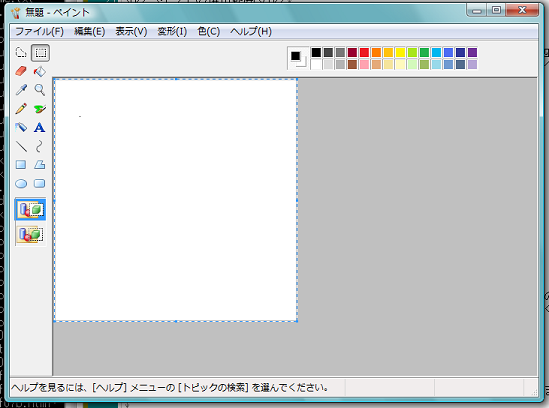
◆四角の選択範囲を作る
▼〔ツールボックス〕−〔選択〕
→マウスカーソルをドラッグして黒色の点線の四角を拡大縮小します。
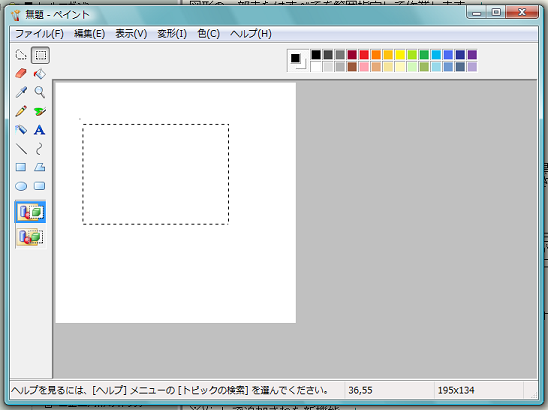
→マウスボタンを離すと、水色の点線の四角内が選択されます。
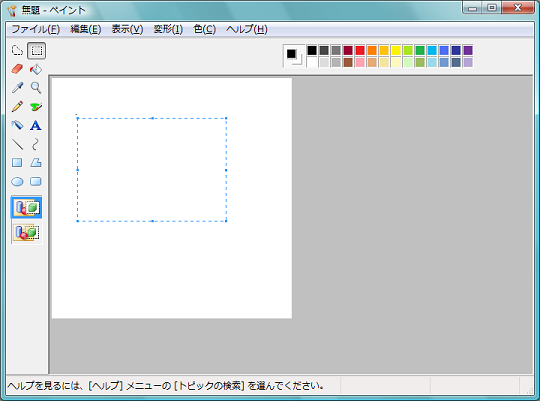
◆四角以外の自由な形の選択範囲を作る
▼〔ツールボックス〕−〔自由選択〕
マウスポインタをドラッグして、鉛筆ツールのように画像上で自由に線を描きます。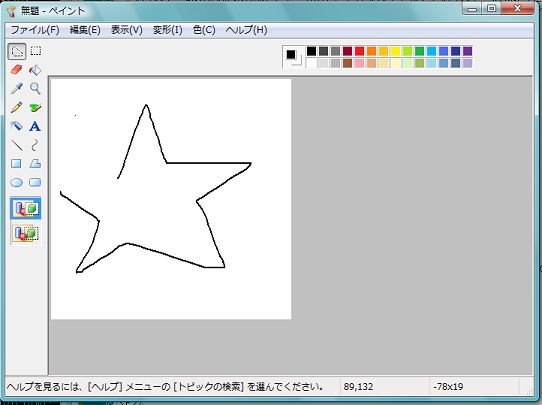
始点と終点が離れている場合は、始点と終点を直線で結んだ内側が選択範囲になります。
画面上は水色の点線の四角が表示されますが、実際に編集されるのは選択した自由線の形になります。
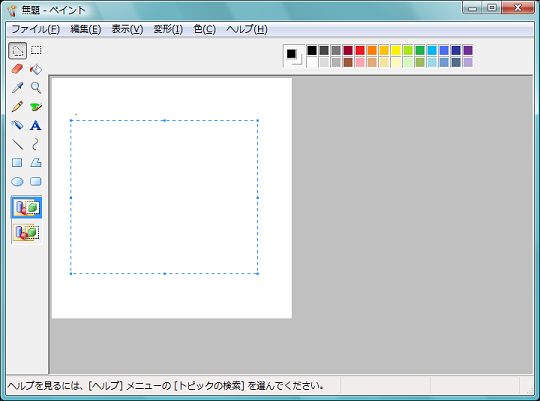
■■選択範囲の終了
水色の四角の外でクリックしたり、他のメニューやツールを選択すると選択範囲が解除されます。
■■選択の切り替え
▼〔メニューバー〕−〔編集〕−〔選択の切り替え〕
選択範囲が反転され、選択されていなかった部分が選択されます。
画面上はキャンバス全体の外周に水色の点線が表示されますが、実際に編集されるのは最初の選択範囲以外の部分です。
※Vistaで追加された新機能。
■■選択範囲のオプション(背景のスタイルの選択)
ツールボックスの下のオプションボックスの選択肢。
画像のコピー、貼り付け、移動を行うときに選択。
※〔メニューバー〕−〔変形〕−〔背景色を不透明にする〕で選択可能。
◆純色の背景
選択範囲の背景色を含みます。
選択範囲の下になる画像の影響を受けません。
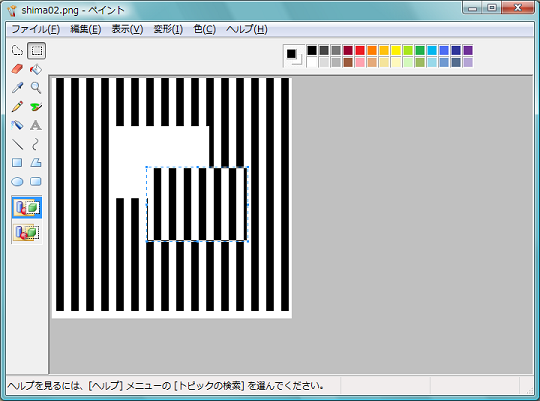
※〔メニューバー〕−〔変形〕−〔背景色を不透明にする〕にチェックを入れてもよい。
◆透明な背景
選択範囲の背景色を含みません。背景色を使用しているすべての領域が透明になり、その下の画像が透けて見えます。
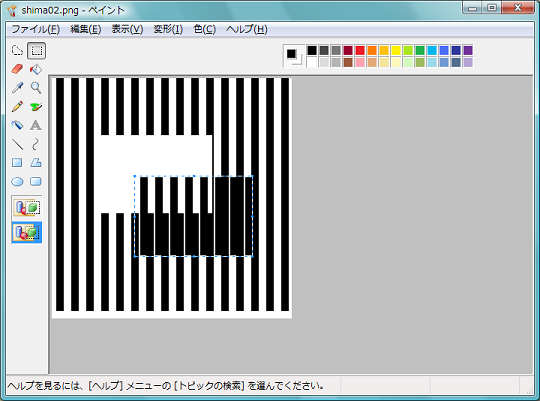
※〔メニューバー〕−〔変形〕−〔背景色を不透明にする〕のチェックをはずしてもよい。
▲【「ペイントの楽しい使い方」目次】に戻る
[2008/10/01]
無断転載禁止/リンクはフリーです
Copyright(C) 2001-2008 詞己 All rights reserved.